Pour ouvrir la fenêtre exécuter sur Windows consiste à utiliser le raccourci clavier suivant : Windows + R.
puis tapez " sndvol.exe " et appuyez sur OK .
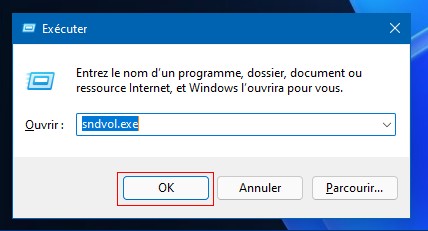
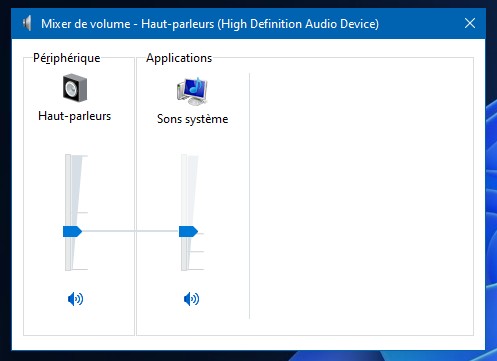
Ajout d'un raccourci vers le mélangeur de volume classique sur votre bureau
Cliquez avec le bouton droit sur un espace vide de votre bureau, dans le menu contextuel, choisissez Nouveau , puis Raccourci,
dans le champ d'emplacement de l'élément, tapez simplement " sndvol.exe " et appuyez sur Suivant .
Maintenant, tapez le nom du raccourci " Volume Mixer " et appuyez sur Terminer.
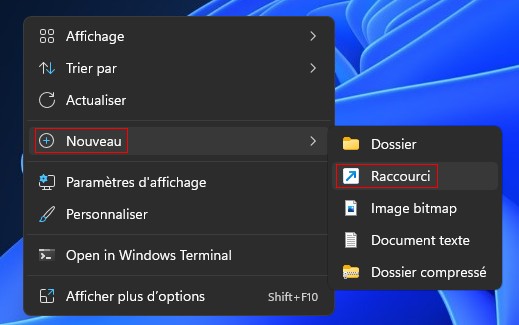
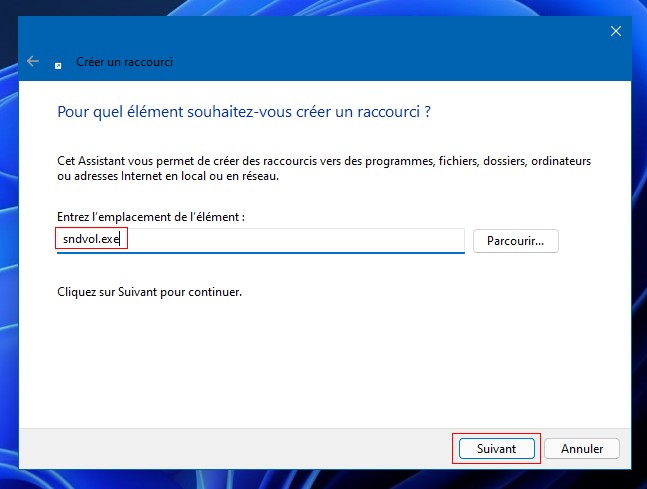
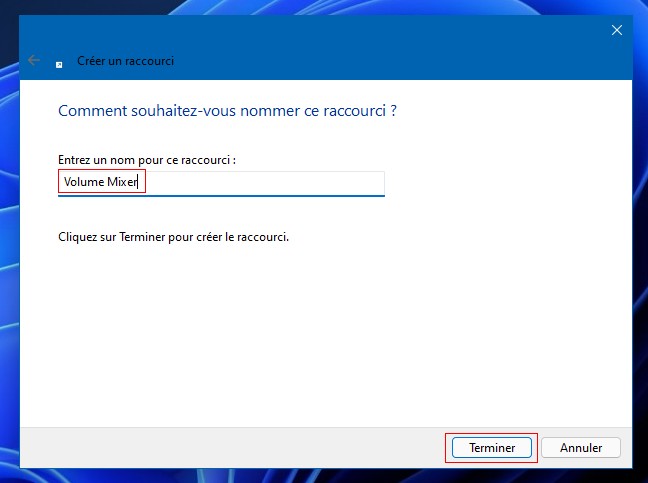
Épinglez l'ancienne icône Volume Mixer à votre barre des tâches
Faites un clic droit sur l' icône du haut-parleur, Afficher plus d'options, puis Épingler à la barre des taches .
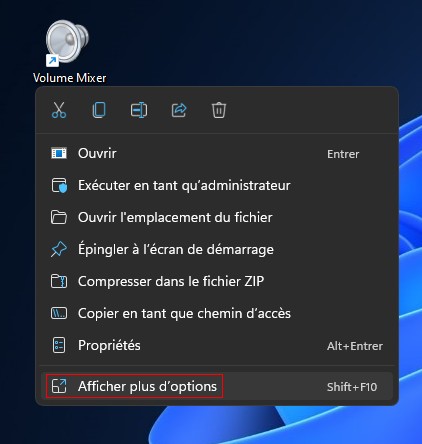
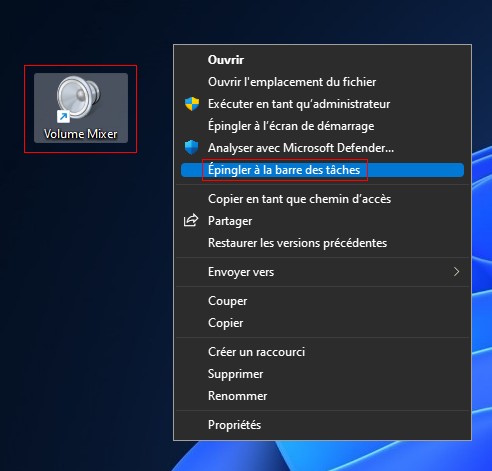

-----------------------------------------
-----------------------------------------
Cdlt


